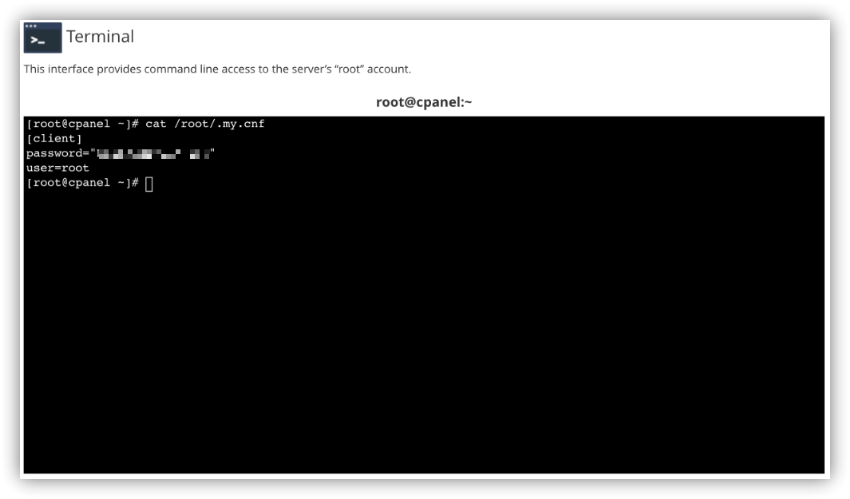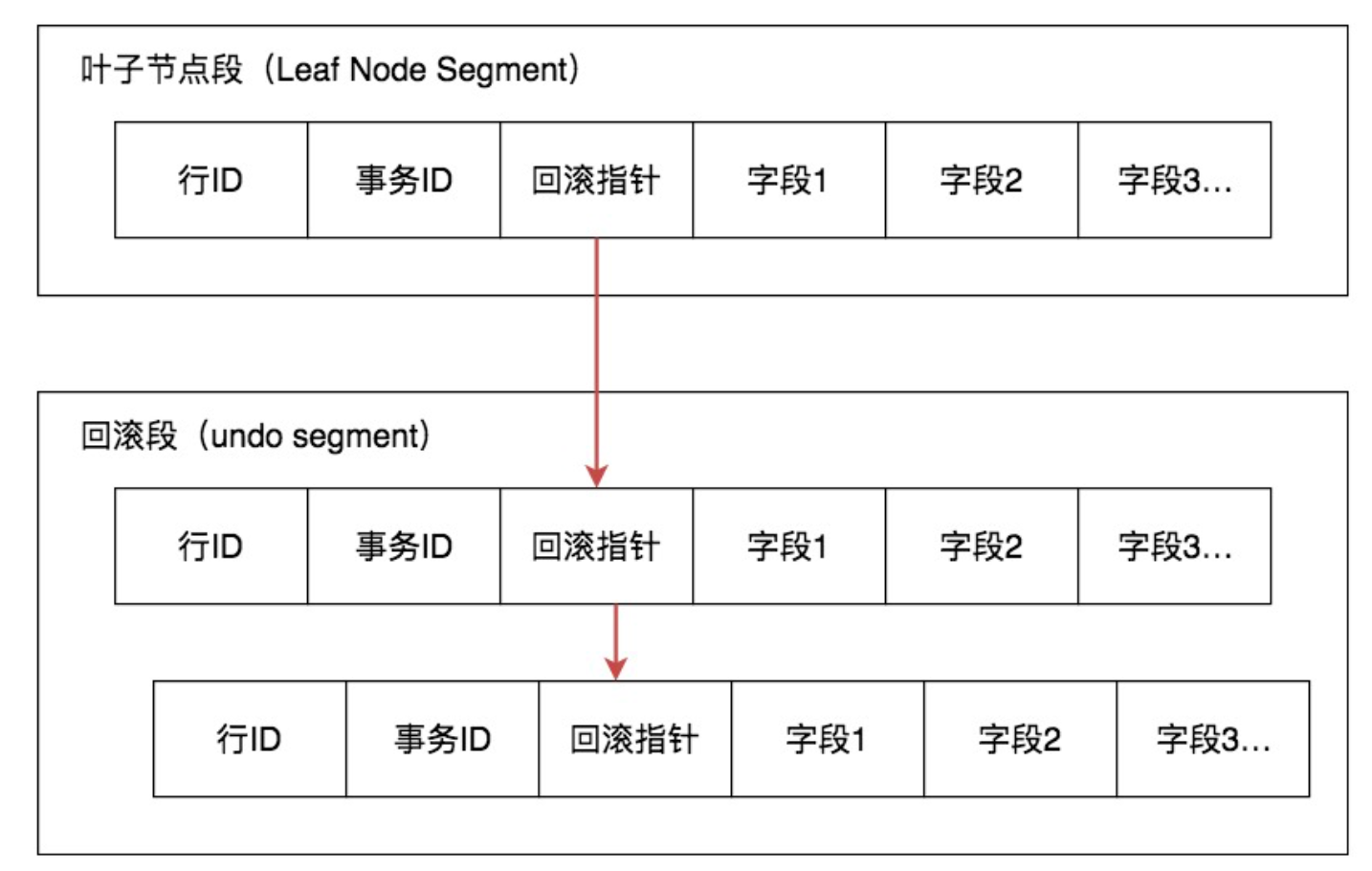基于原生能力的无障碍模式
介绍
本示例基于系统提供的无障碍阅读能力,实现了无障碍扩展服务集成、原生组件屏幕朗读以及多个控件组合标注。
效果图预览
原生组件屏幕朗读:

创建说明:
- 在已创建工程的ets文件夹下创建accessibility文件夹,在该文件夹下创建AccessibilityExtAbility.ets文件,可在该文件中实现一些回调函数,并加入业务处理逻辑的调用,具体可参考src/main/ets/accessibility/AccessibilityExtAbility.ets代码。
- 在已创建的accessibility文件夹下创建AccessibilityManager.ets文件,用于存放业务逻辑代码,可参考src/main/ets/accessibility/AccessibilityManager.ets进行实现。
- 在src/main/module.json5下新增扩展服务的配置信息,其中srcEntry标签为extensionAbility对应的路径。需要注意的一点是配置信息中的type标签要按照与无障碍子系统的约定进行配置,固定为accessibility,否则将无法正常连接。
"extensionAbilities": [
{
"name": "AccessibilityExtAbility",
"srcEntry": "./ets/accessibility/AccessibilityExtAbility.ets",
"label": "$string:MainAbility_label",
"description": "$string:MainAbility_desc",
"type": "accessibility",
"metadata": [
{
"name": "ohos.accessibleability",
"resource": "$profile:accessibility_config"
}
]
}
]
- 另外,配置信息中的accessibility_config为无障碍扩展服务的具体配置,需要在resources/base/profile/下新建accessibility_config.json文件,在该文件中声明此无障碍扩展服务具备的能力类型,根据业务功能合理声明能力类型,本案例中,需要如下声明:
{
"accessibilityCapabilities": [
"retrieve",
"gesture",
"touchGuide"
]
}
使用说明:
-
打开设置->辅助功能->屏幕朗读->屏幕朗读选项。
-
打开屏幕朗读后,关键手势如下:
- 单击选择某个项目,双击确认选择。
- 返回桌面及桌面切换等原有的单指操作都需要换成两指操作。
- 下滑屏幕朗读下一项,上滑屏幕朗读上一项。
-
打开应用,下滑或上滑查看朗读情况。
具体实现
使用原生组件时,即可自然支持无障碍能力,但是在一些场景中,一个功能上完整的UI对象可能是由若干个更小的UI组件组合而成的。若每一个小的UI组件都可以获焦并朗读,则会造成信息冗余和效率降低。同时由于可聚焦的组件过多过细,也会影响触摸浏览时走焦的性能体验。此时需要将多个控件设置为一个组,通过对组设置朗读标签,达到整组播报的效果。
以上就是本篇文章所带来的鸿蒙开发中一小部分技术讲解;想要学习完整的鸿蒙全栈技术。可以在结尾找我可全部拿到!
下面是鸿蒙的完整学习路线,展示如下:

除此之外,根据这个学习鸿蒙全栈学习路线,也附带一整套完整的学习【文档+视频】,内容包含如下:
内容包含了:(ArkTS、ArkUI、Stage模型、多端部署、分布式应用开发、音频、视频、WebGL、OpenHarmony多媒体技术、Napi组件、OpenHarmony内核、鸿蒙南向开发、鸿蒙项目实战)等技术知识点。帮助大家在学习鸿蒙路上快速成长!
鸿蒙【北向应用开发+南向系统层开发】文档
鸿蒙【基础+实战项目】视频
鸿蒙面经

为了避免大家在学习过程中产生更多的时间成本,对比我把以上内容全部放在了↓↓↓想要的可以自拿喔!谢谢大家观看!